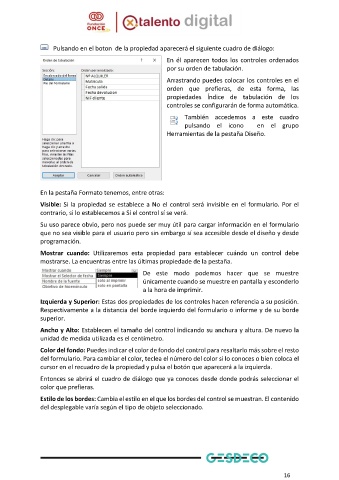Page 19 - Modulo 4 ACCESS AVANZADO
P. 19
Pulsando en el boton de la propiedad aparecerá el siguiente cuadro de diálogo:
En él aparecen todos los controles ordenados
por su orden de tabulación.
Arrastrando puedes colocar los controles en el
orden que prefieras, de esta forma, las
propiedades Índice de tabulación de los
controles se configurarán de forma automática.
También accedemos a este cuadro
pulsando el icono en el grupo
Herramientas de la pestaña Diseño.
En la pestaña Formato tenemos, entre otras:
Visible: Si la propiedad se establece a No el control será invisible en el formulario. Por el
contrario, si lo establecemos a Sí el control sí se verá.
Su uso parece obvio, pero nos puede ser muy útil para cargar información en el formulario
que no sea visible para el usuario pero sin embargo sí sea accesible desde el diseño y desde
programación.
Mostrar cuando: Utilizaremos esta propiedad para establecer cuándo un control debe
mostrarse. La encuentras entre las últimas propiedade de la pestaña.
De este modo podemos hacer que se muestre
únicamente cuando se muestre en pantalla y esconderlo
a la hora de imprimir.
Izquierda y Superior: Estas dos propiedades de los controles hacen referencia a su posición.
Respectivamente a la distancia del borde izquierdo del formulario o informe y de su borde
superior.
Ancho y Alto: Establecen el tamaño del control indicando su anchura y altura. De nuevo la
unidad de medida utilizada es el centímetro.
Color del fondo: Puedes indicar el color de fondo del control para resaltarlo más sobre el resto
del formulario. Para cambiar el color, teclea el número del color si lo conoces o bien coloca el
cursor en el recuadro de la propiedad y pulsa el botón que aparecerá a la izquierda.
Entonces se abrirá el cuadro de diálogo que ya conoces desde donde podrás seleccionar el
color que prefieras.
Estilo de los bordes: Cambia el estilo en el que los bordes del control se muestran. El contenido
del desplegable varía según el tipo de objeto seleccionado.
16